电脑宽带连接已断开怎么解决 宽带连接老是不稳定
更新时间:2024-01-16 09:07:31作者:xiaoliu
宽带连接的不稳定问题是许多人在使用电脑上网时经常遇到的困扰,当我们在重要的工作中或者正准备观看电影时,突然发现宽带连接已经断开,这种情况常常令人感到沮丧和头疼。我们并不必过于担心,因为有一些简单的方法可以帮助我们解决这个问题。在本文中我们将分享一些有效的解决方法,帮助您稳定宽带连接,确保您的网络体验更加顺畅。
具体方法:
1.先打开电脑,点击开始,点击设置;
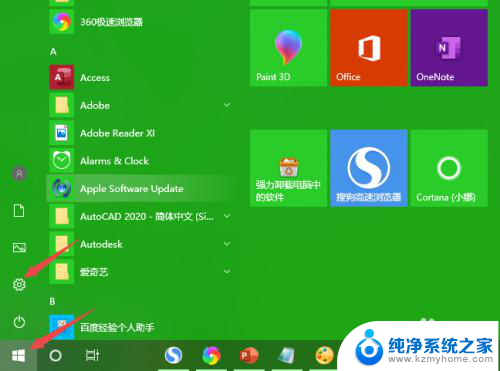
2.然后点击网络和Internet;
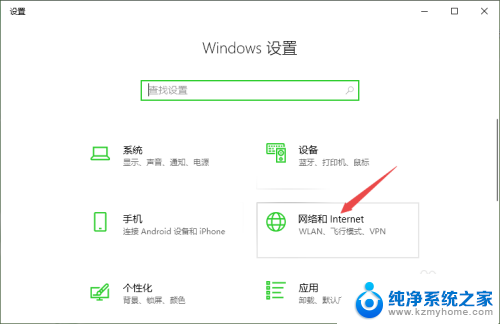
3.之后点击更改适配器选项;
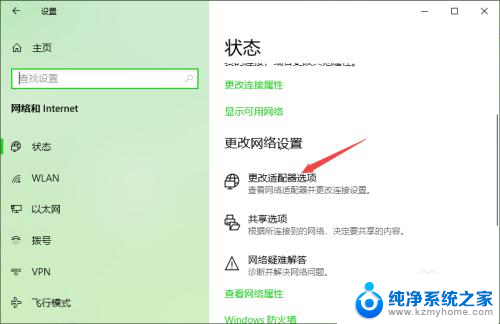
4.然后右击宽带连接,选择属性;
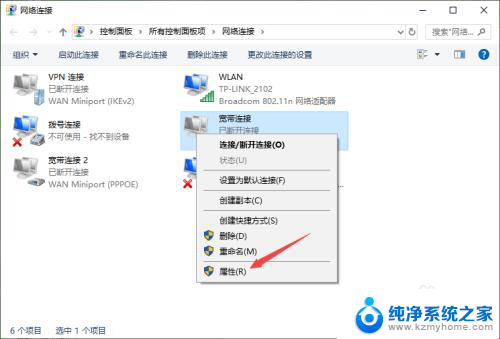
5.之后点击配置;
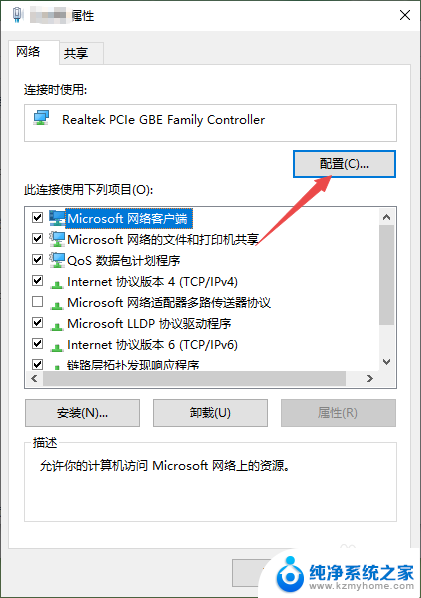
6.然后点击电源管理,之后将允许计算机关闭此设备以节约电源的勾选给点击取消掉;
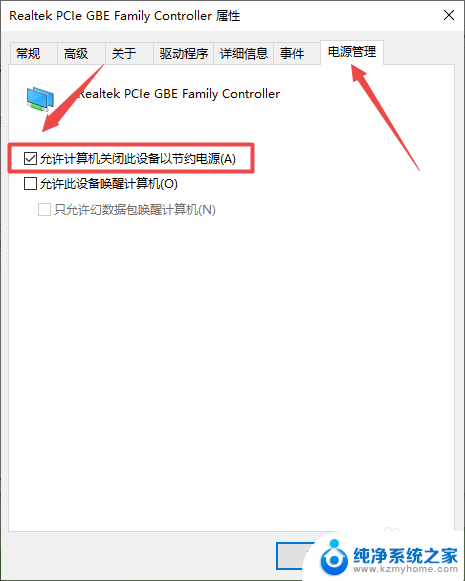
7.最后,点击确定即可。
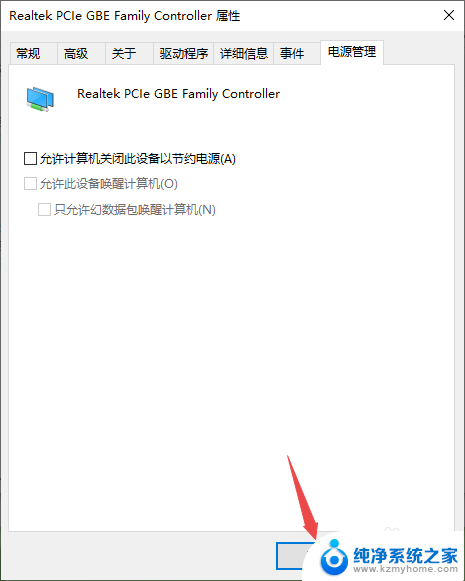
8.总结:
1、点击开始,点击设置。
2、点击网络和Internet。
3、点击更改适配器选项。
4、右击宽带连接,选择属性。
5、点击配置。
6、点击电源管理,将允许计算机关闭此设备以节约电源的勾选给点击取消掉。
7、点击确定即可。
以上就是电脑宽带连接已断开怎么解决的全部内容,有出现这种现象的朋友可以尝试根据以上方法来解决,希望能够对大家有所帮助。
电脑宽带连接已断开怎么解决 宽带连接老是不稳定相关教程
- 宽带已断开连接怎么办 宽带连接断开后怎么重新连接
- 联通网络不稳定怎么解决 联通宽带连接不稳定怎么处理
- 电脑怎么连接宽带连接 如何在电脑上设置宽带连接
- 宽带连接怎么连接? 电脑如何设置宽带连接步骤
- 电脑宽带如何连接 电脑如何设置无线宽带连接
- 中国电信宽带连接方法 电信宽带网线连接电脑步骤
- 台式电脑怎么联网宽带连接 台式电脑连接宽带的步骤
- 宽带未连接怎么办 宽带连接不上无法上网怎么办
- 宽带线怎么连接电脑 网线连接电信宽带的步骤
- 电脑上怎么宽带连接 电脑如何设置有线宽带连接
- 电脑键盘灯亮怎么办 键盘灯亮但无法输入字怎么处理
- 怎么提高笔记本电脑屏幕亮度 笔记本屏幕亮度调节方法
- 微信发送不了语音 微信语音发送不了怎么办
- tcl电视投屏不了 TCL电视投屏无法显示画面怎么解决
- 3dmax打开没反应 3dmax打不开一直加载不出来
- 电视上怎么打开无线投屏 电视怎么打开无线投屏功能
电脑教程推荐
- 1 怎么提高笔记本电脑屏幕亮度 笔记本屏幕亮度调节方法
- 2 tcl电视投屏不了 TCL电视投屏无法显示画面怎么解决
- 3 windows2008关机选项 Windows server 2008 R2如何调整开始菜单关机按钮位置
- 4 电脑上的微信能分身吗 电脑上同时登录多个微信账号
- 5 怎么看电脑网卡支不支持千兆 怎样检测电脑网卡是否支持千兆速率
- 6 荣耀电脑开机键在哪 荣耀笔记本MagicBook Pro如何正确使用
- 7 一个耳机连不上蓝牙 蓝牙耳机配对失败
- 8 任务栏被隐藏时,可以按 键打开开始菜单 如何隐藏任务栏并用快捷键调出
- 9 电脑为什么找不到打印机 电脑找不到打印机怎么连接
- 10 word怎么清除最近打开文档记录 Word文档打开记录快速清除技巧